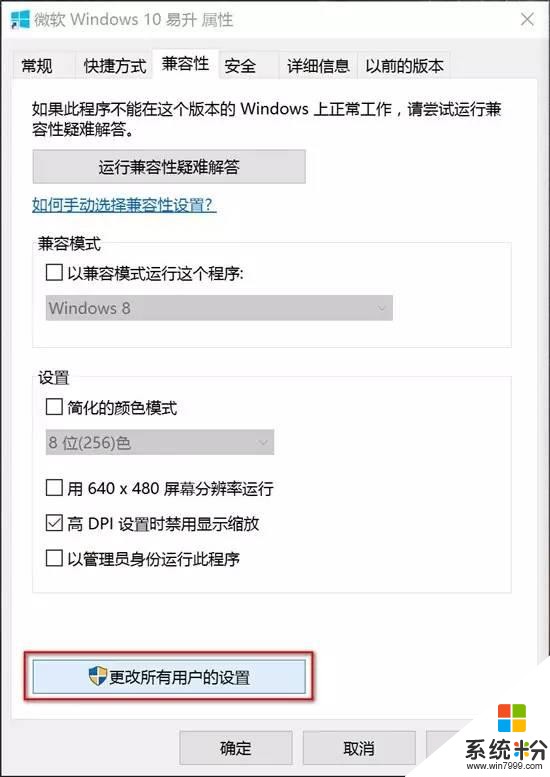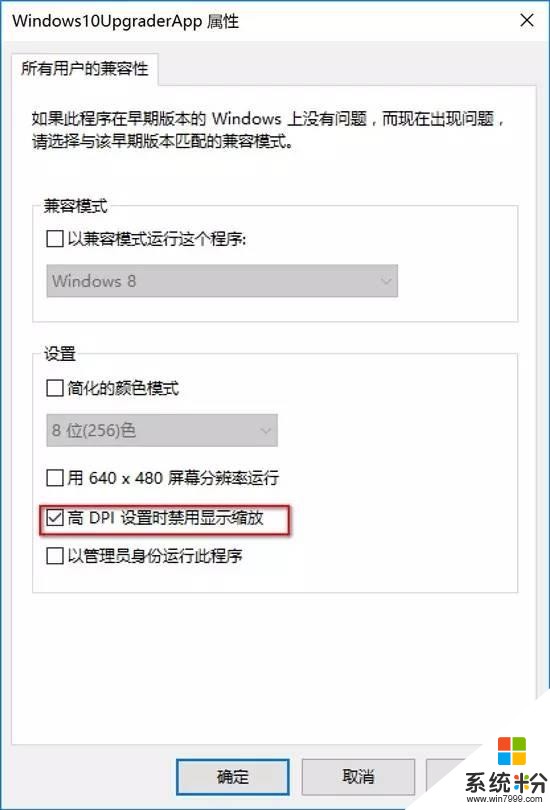Windows10更新软件界面显示模糊的解决方案
发布时间:2017-07-26 浏览数:
Win8.1与Win10系统,在屏幕高分辨率下可能会出现部分软件图标界面显示模糊的状况。这主要是由于系统DPI缩放设置不正确导致的,Windows10创意者更新对显示设置界面进行了优化,您可以使用以下两种尝试解决:
一、 重新设置缩放比例
1.右击桌面,单击显示设置选项,进入一下界面。
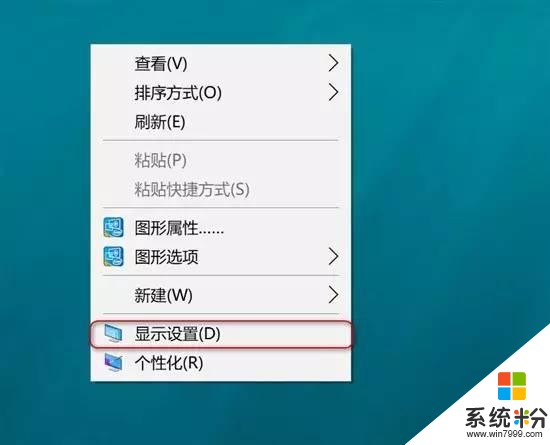
2.选择显示,在显示选项下点击自定义缩放。
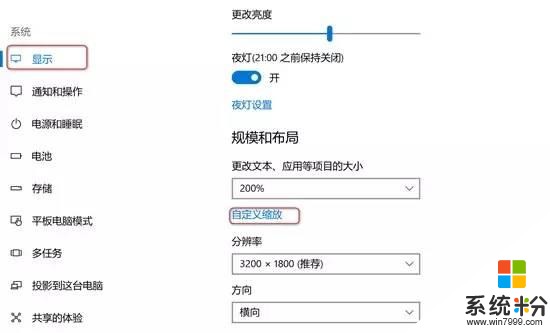
3.将百分比改为100%,单击确定,并注销。
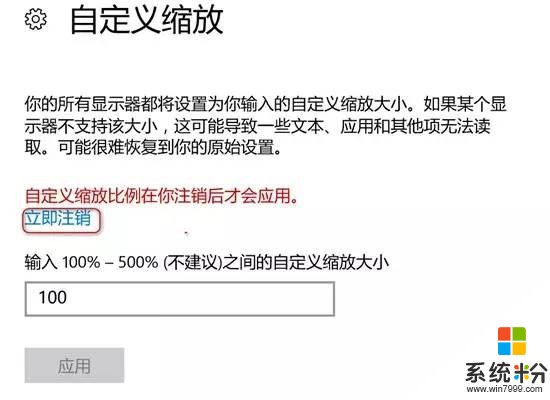
4. 再次设置自定义缩放,将百分比改为125%,单击确定,并注销。
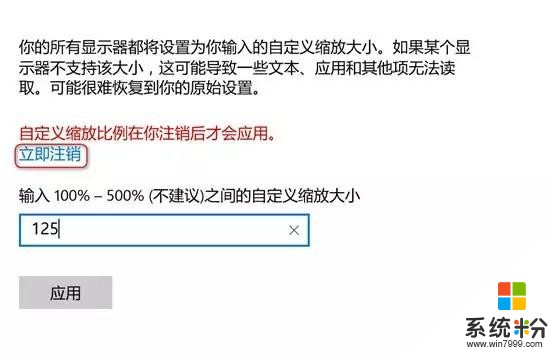
二、 禁用DPI设置时禁用显示缩放
右键点击显示模糊的应用程序,点击属性,切换到兼容性选项卡,点击下方的更改所有用户的设置,勾选高DPI设置时禁用显示缩放选项并点击确定。